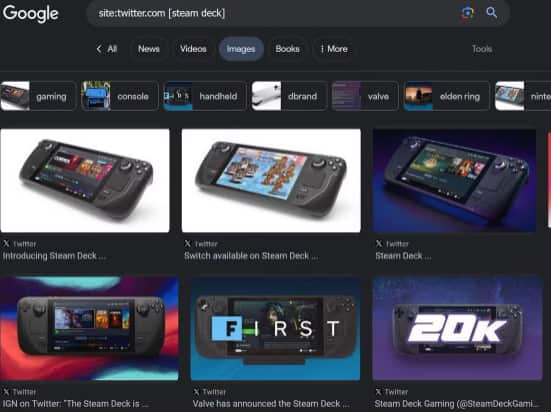
6 trang web tìm kiếm hình ảnh được chia sẻ trên Twitter
6 trang web tìm kiếm hình ảnh được chia sẻ trên Twitter, #allfreevn chia sẻ những công cụ này sẽ cho phép bạn tìm kiếm hình ảnh được tải lên Twitter một cách dễ dàng.
Đến giờ, tất cả chúng ta đều biết sức mạnh của Twitter—được đổi tên thành X—và người dùng của nó trong việc gửi thông tin theo thời gian thực. Chắc chắn, #allfreevn chia sẻ các tweet đều tuyệt vời, nhưng còn những bức ảnh thì sao? May mắn thay, có rất nhiều trang web cho phép mọi người tìm kiếm hình ảnh trên Twitter.
Dưới đây là một số trang web tốt nhất để tìm kiếm thông qua hình ảnh Twitter và thực hiện tìm kiếm hình ảnh ngược lại nếu cần. Hãy tiếp tục đọc để tìm hiểu thêm về những người xem phương tiện Twitter hữu ích.
Twitter Search
Nơi rõ ràng để bắt đầu là với công cụ tìm kiếm gốc của Twitter. Nó ngày càng trở nên mạnh mẽ và chi tiết hơn sau mỗi năm. Twitter có thể giúp bạn tìm kiếm việc làm và thậm chí là một công cụ nghiên cứu đáng tin cậy.
Để thực hiện tìm kiếm hình ảnh đơn giản bằng ứng dụng web Twitter, chỉ cần nhập cụm từ của bạn vào trường tìm kiếm ở góc trên bên phải. Khi kết quả hiển thị, hãy nhấp vào tab Ảnh để lọc ra tất cả nội dung khác.
Nếu bạn cần tìm kiếm chính xác hơn, hãy sử dụng tính năng Tìm kiếm nâng cao. Từ trang kết quả ở bước trước, nhấp vào Tìm kiếm nâng cao trong menu ba chấm trên cùng bên phải.
Trong cửa sổ mới, bạn có thể lọc theo từ (bất kỳ hoặc tất cả cụm từ tìm kiếm, cụm từ chính xác, từ bị loại trừ và thẻ bắt đầu bằng #), ngôn ngữ, tài khoản cụ thể, câu trả lời và tweet gốc, tweet có liên kết, số lượng trả lời/thích/retweet tối thiểu và ngày.
TweetDeck
TweetDeck từng là một ứng dụng độc lập của bên thứ ba, nhưng Twitter đã mua lại công ty này vào năm 2011 và từ đó biến nó thành một dịch vụ giàu tính năng dành cho người dùng thành thạo Twitter.
Sử dụng công cụ này, bạn có thể tạo các nguồn cấp nội dung Twitter trong các lĩnh vực quan tâm cụ thể. Sau đó, bạn có thể thiết lập các nguồn cấp dữ liệu đó để chúng chỉ hiển thị các tweet có hình ảnh.
Để tạo nguồn cấp hình ảnh Twitter trên TweetDeck, trước tiên bạn cần kết nối ứng dụng với tài khoản Twitter của mình. Sau khi hoàn tất, bạn có thể sử dụng nguồn cấp dữ liệu trang chủ hiện tại của mình, danh sách bạn đã tạo hoặc tạo hoàn toàn một tìm kiếm mới.
Nhấp vào nút Thêm cột trong ngăn bên trái để thêm tab khám phá hoặc tin nhắn, danh sách cụ thể, hồ sơ, tweet được đánh dấu trang… Ngoài ra, hãy sử dụng biểu tượng tìm kiếm để nhập cụm từ bạn quan tâm. Khi nguồn cấp dữ liệu được hiển thị trong cửa sổ chính, bạn cần thiết lập nó để nó chỉ hiển thị hình ảnh.
Nhấn vào biểu tượng Tìm kiếm Tweets ở góc trên cùng bên phải của nguồn cấp dữ liệu để sử dụng menu bộ lọc của bạn. Từ đó, #allfreevn chia sẻ bạn cần chọn Media và kích hoạt Only show Tweets with media.
Nguồn cấp dữ liệu sẽ tự động đặt lại, nhưng bạn có thể điều chỉnh các tham số tìm kiếm nhiều hơn nữa. Bạn có thể xem cụ thể hình ảnh (có hoặc không có video), cũng như GIF, chương trình phát sóng và liên kết.
Khi hài lòng, hãy nhấp vào biểu tượng kính lúp lần thứ hai để thu gọn menu và chỉ thấy bảng điều khiển và nguồn cấp dữ liệu tinh chỉnh của bạn. Nếu bạn thích nền tảng này, hãy tìm hiểu các lựa chọn thay thế TweetDeck cho Mac và Windows.
Đương nhiên, Google cũng là một công cụ mạnh mẽ khi tìm kiếm hình ảnh trên Twitter. Sử dụng Google để thực hiện tìm kiếm của bạn có một số lợi ích chính so với các phương pháp chúng tôi đã xem xét.
Ví dụ: hình ảnh sẽ không bị cắt, bạn sẽ không thấy hình ảnh lặp lại và bạn có thể sử dụng danh sách đầy đủ các toán tử tìm kiếm của Google để tinh chỉnh tìm kiếm của mình.
Một lợi ích bổ sung là, không giống như Facebook, Twitter không cung cấp cách để người dùng hủy lập chỉ mục tài khoản của họ khỏi các thuật toán tìm kiếm của Google. Như vậy, #allfreevn chia sẻ danh sách các kết quả sẽ được toàn diện.
Để sử dụng Google để tìm hình ảnh Twitter, bạn cần sử dụng nhà điều hành trang web. Để làm như vậy, hãy nhập site:twitter.com [cụm từ tìm kiếm] vào thanh tìm kiếm và nhấn Enter. Bạn thậm chí có thể thu hẹp nó xuống một người dùng cụ thể bằng cách sử dụng URL phù phiếm của họ để thay thế.
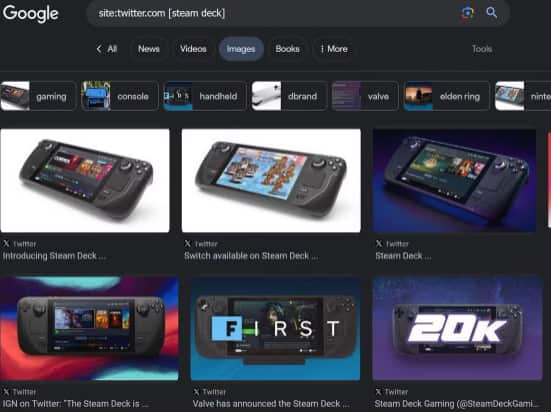
Từ trang kết quả, nhấp vào tab Hình ảnh để xem tất cả các kết quả phù hợp—một trình xem phương tiện Twitter đơn giản. Hãy nhớ rằng, bạn có thể nhấn vào liên kết văn bản bên dưới mỗi hình ảnh để chuyển đến bài đăng trên Twitter có chứa hình ảnh đó.
Google Social Search
Ngoài ra còn có một phiên bản Google được thiết kế đặc biệt để khai thác nội dung truyền thông xã hội cho bạn. Bạn có thể tinh chỉnh tìm kiếm bằng cách chọn một cụm từ chính xác, loại trừ các thuật ngữ và sử dụng toán tử OR.
Kết quả tìm kiếm cho các cụm từ của bạn có nguồn mặc định là Facebook, nhưng tất cả những gì bạn phải làm là nhấp vào tab Twitter để hiển thị nội dung của nền tảng đó.
Để tạo trình xem thư viện Twitter, chỉ cần chọn Hình ảnh và Google sẽ chỉ cung cấp ảnh trong các tweet bằng các thuật ngữ bạn đã chỉ định. Bấm vào một bức ảnh để phóng to nó. Nếu chọn lại, bạn sẽ truy cập hồ sơ hoặc bài đăng của người dùng Twitter.
Hãy tiếp tục khám phá nền tảng này cũng như các công cụ tìm kiếm thay thế cho Google. Chúng có thể hữu ích trong việc tìm kiếm các công cụ tìm kiếm hình ảnh trên Twitter của bạn.
Bing Visual Search
Nếu một hình ảnh trên nguồn cấp dữ liệu của bạn có vẻ đáng ngờ hoặc bạn chỉ muốn tìm những hình ảnh khác giống như vậy, hãy thử tìm kiếm hình ảnh đảo ngược trên bài đăng Twitter bằng cách tải xuống hoặc chụp ảnh màn hình của nó và sử dụng nó trên một nền tảng như Bing Visual Search, nền tảng này cũng chấp nhận URL hình ảnh.
Những gì dịch vụ tìm kiếm hình ảnh đảo ngược làm là tìm phương tiện giống với những gì bạn đã tải lên, cho dù đó là đối sánh chính xác hay chứa các thành phần giống nhau. Trong trường hợp của Bing, nó sẽ thu thập nội dung từ khắp các trang web, không chỉ Twitter.
Bạn sẽ kết thúc với một tab chứa đầy Nội dung có liên quan, tab này hiển thị cho bạn các hình ảnh và một số chi tiết. Từ đây, bạn có thể tạo ra nhiều kết quả hơn bằng cách nhấp vào từng hình ảnh, kiểm tra nguồn của chúng và thậm chí thực hiện tìm kiếm hình ảnh Twitter mới thông qua Bing.
Google Image Search
Những gì bạn có thể làm trên Bing, chắc chắn bạn có thể làm trên Google. Vì vậy, bạn cũng có thể tìm hiểu các bước để tìm kiếm ngược hình ảnh Twitter tại đây. Chúng gần giống hệt nhau.
Chỉ cần truy cập Google Hình ảnh, #allfreevn chia sẻ nhấp vào biểu tượng máy ảnh và tải lên ảnh mà bạn tò mò hoặc dán trực tiếp URL từ Twitter. Nhấn Tìm kiếm và bạn sẽ nhận được một thư viện hình ảnh tương tự như của Bing.
Bạn có thể cuộn qua và điều tra hình ảnh và nguồn của chúng. Cách bạn sử dụng chúng liên quan đến Twitter là tùy thuộc vào bạn.
Công cụ tìm kiếm hình ảnh Twitter nào là tốt nhất?
Tuy nhiên, việc Twitter kiểm soát các dịch vụ và API của bên thứ ba trong thập kỷ qua có nghĩa là nhiều công cụ tìm kiếm hình ảnh trước đây của Twitter không còn khả dụng hoặc hoạt động nữa.
Trên thực tế, hầu hết mọi người nên sử dụng ứng dụng Twitter chính hoặc TweetDeck. Bạn chỉ cần phân nhánh nếu chúng không cung cấp kết quả mà bạn đang tìm kiếm. Và khi bạn đã tìm thấy hình ảnh trên nền tảng xã hội, bạn hãy thử tải lên hình ảnh của riêng mình, #allfreevn chia sẻ.







